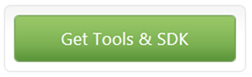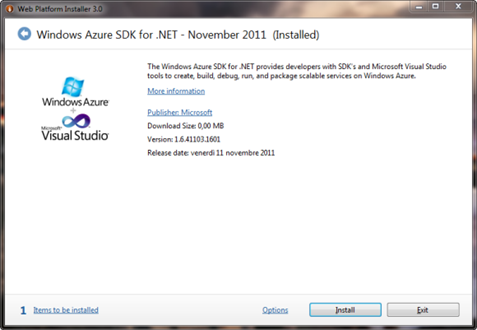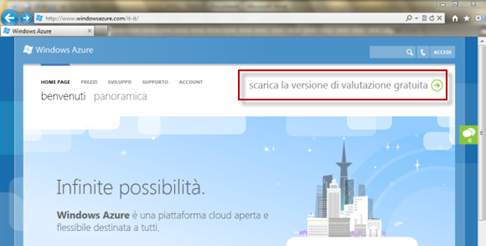Windows Azure Lab @ Community Days–17 Feb
Il prossimo 17 febbraio in occasione dei Community Days 2012, avrò l’opportunità di essere presente a uno dei primi laboratori su Windows Azure, la piattaforma di Cloud Computer di Microsoft. L’iscrizione è gratuita e potete farla dal sito della community.
Durante il lab saranno presenti con me anche Antonio Esposito , Roberto Freato di DotNetLombardia e Fabio Santini. Un’ottima occasione poter interagire con loro durante i laboratori e per parlare di Windows Azure.
La partecipazione ai laboratori è gratuita e così come l’accesso al materiale. Tuttavia è richiesto di arrivare “già pronti” per partire, cioè con il proprio computer configurato e un account Windows Azure attivo.
Configurazione del PC
Visual Studio 2010 e Windows Azure SDK gratuito per .NET rendono più semplici le attività di sviluppo per Windows Azure. Se non si dispone di Visual Studio 2010, con SDK verrà automaticamente installato Visual Web Developer 2010 Express, in questo modo sarà possibile avvicinarsi all'attività di sviluppo per Windows Azure senza sostenere alcun costo. Inoltre la procedura seguente si occuperà di configurare tutto l’ambiente utilizzato da Visual Studio 2010 e Internet Information Server (IIS) opportunamente configurato.
In particolare installa:
- Strumenti di Windows Azure per Microsoft Visual Studio
- Windows Azure SDK
- Visual Web Developer 2010, se non si dispone di Visual Studio 2010
- ASP.Net MVC3
- Windows Azure AppFabric SDK
- Impostazioni delle funzionalità di IIS necessarie
- Hot fix necessari
Passi da seguire per la configurazione del PC
Prima di avviare lo sviluppo dell'applicazione Windows Azure, è necessario ottenere gli strumenti necessari e impostare l'ambiente di sviluppo.
1. Per installare Windows Azure SDK e configurare l’ambiente di esecuzione fare clic sul pulsante seguente:
Quando viene richiesto di eseguire o salvare l’eseguibile, fare clic su Esegui:
2. Fare clic su Installa nella finestra del programma d’installazione e procedere con l'installazione:
Importante! Installare anche e SQL Server 2008 R2 Express (necessario per i laboratori ) o superiore, ma sempre Express. Per semplificare lo svolgimento del laboratorio è meglio avere installato la versione Express anche se si ha già installato una versione non Express.
3. Al termine dell'installazione, si disporrà di tutti gli elementi necessari per avviare l'attività di sviluppo.L’ SDK include gli strumenti necessari per sviluppare con facilità applicazioni Windows Azure in Visual Studio. Se Visual Studio non è installato, viene anche installato Visual Web Developer Express senza che sia necessario sostenere alcun costo.
Attivazione di una sottoscrizione gratuita per 3 mesi a Windows Azure
E’ possibile iniziare a sviluppare con Windows Azure, aprendo una sottoscrizione gratuita per 3 mesi. Questa sottoscrizione (“Free Trial”) consente di provare la piattaforma Windows Azure, senza costi e nessun obbligo alla fine dei 3 mesi.
Per aprirla andare su www.windowsazure.com, il portale dal quale avete accesso a tutta la documentazione e dal quale potete scaricare il software necessario. Dalla Home Page selezionate il link “scarica la versione di valutazione gratuita”.
A questo punto si arriva a una pagina di sign-up in cui è possibile procedere con l’attivazione.
Cosa serve per attivare una Free Trial?
Per aprire una sottoscrizione servono:
- Un account Windows Live ID
- Un numero di cellulare a cui viene inviato un codice di verifica
- Una carta di credito, richiesta per evitare frodi.
Per maggiori informazioni su cosa è incluso in questa sottoscrizione guardare questo link.
Vi aspettiamo!